家用笔记本电脑光驱使用方法是什么?
12
2025-03-30
电脑在机架安装后常常会出现声音设置问题,这可能是因为机架的特殊结构对电脑的连接方式造成了一些影响。本文将全面介绍机架安装后的电脑声音设置方法,并教你如何排查和解决设置后无声的问题。
1.1确认声卡驱动是否正常
在进行声音设置之前,首先要确保声卡驱动已经正确安装且运行正常。可以通过“设备管理器”查看声卡驱动的状态,如果存在问题则需要更新或重新安装驱动。
1.2设置音频输出设备
在桌面右下角的任务栏声音图标上点击鼠标右键,选择“播放设备”,在弹出的窗口中选择正确的扬声器作为默认播放设备。
1.3调整音频输出设置
双击你选择的默认播放设备,在弹出的属性窗口中,切换到“级别”标签页,调整扬声器音量至适当水平。同时,在“增强”选项中,可以打开特定的音效增强功能。
1.4检查扬声器连接
确保扬声器与电脑之间的连接线没有松动或错误连接。对于机架安装的电脑,还要检查音频接口是否没有被其他设备遮挡或者堵塞。
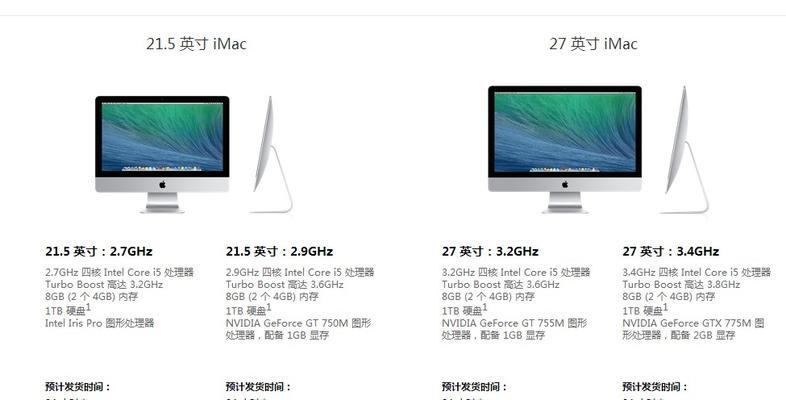
2.1检查物理连接
无声问题的第一步排查应从物理连接开始。确保所有的音频线都正确且牢固地连接在相应的接口上。有时,线材或接口的损坏也会导致无声。
2.2检查音频设备设置
进入“控制面板”中的“硬件和声音”,选择“声音”,在播放选项卡中确认扬声器是否被设置为默认设备。同时,在“录制”选项卡中检查是否有问题的录音设备。
2.3确认音频服务运行正常
通过运行“services.msc”命令,打开服务列表,找到WindowsAudio服务,确保它正在运行。若服务未启动,右键点击选择启动。
2.4检查声卡状态和设置
通过“设备管理器”查看声卡设备是否工作正常。如果有问题,尝试更新或回滚驱动程序。在声卡属性中,确保“允许应用以独占模式运行”没有被勾选,以免造成冲突。
2.5检查BIOS设置
在某些情况下,电脑的BIOS设置可能会禁用板载声卡。启动时进入BIOS设置,查看与声音相关的选项,确保声卡功能没有被禁用。
2.6进行硬件测试
如果上述步骤都无法解决问题,建议使用音频测试软件进行硬件测试,或者尝试在另一台电脑上测试扬声器是否正常工作。
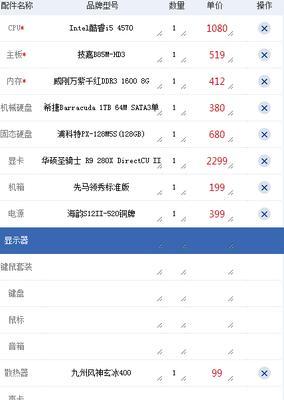
3.1机架布局设计
合理的设计机架布局,保证散热和接线的便捷性,避免因机架布局不当造成的声音问题。
3.2防震措施
采用适当的防震装置或措施,减少设备运行时震动对音频设备的影响。

4.1如何在多显示器设置中调整声音输出?
当电脑连接多个显示器时,可以通过右键点击桌面声音图标选择“播放设备”,然后选择与需要声音输出的显示器相对应的扬声器。
4.2机架安装后的电脑声音总是断断续续怎么办?
这种情况可能是由于接口接触不良或信号干扰导致的。检查所有连接线,必要时更换新的线材,并确保机架内部的布线有序,避免线材互相干扰。
4.3机架安装后电脑声音突然消失
如果声音突然消失,首先检查声卡驱动是否更新,或者尝试将音频设备设置为默认设备。
通过以上的步骤,你可以有效地解决机架安装后电脑声音设置的问题。如果在设置过程中遇到任何问题,按照排查步骤一一检查,通常都能找到问题所在并解决。同时,正确的安装和维护也是保证电脑声音设备正常工作的关键。希望本文能帮助你顺利完成机架安装后的电脑声音设置,享受高质量的音频体验。
版权声明:本文内容由互联网用户自发贡献,该文观点仅代表作者本人。本站仅提供信息存储空间服务,不拥有所有权,不承担相关法律责任。如发现本站有涉嫌抄袭侵权/违法违规的内容, 请发送邮件至 3561739510@qq.com 举报,一经查实,本站将立刻删除。